CONTROL DE RONDAS ACTIVE GUARD.
Es un sistema de control de rondas con transmisión GPRS/GSM que facilita el control y monitoreo en tiempo real de las actividades de personal de seguridad, equipos de reacción, patrullas de supervisión y aplicaciones en general que requieran la toma de decisiones inmediatas.
REQUISITOS.
Net framework versión 2.0.
Software configurador versión 1.3.11.26.
Cable de programación.
Conversor USB – Serial
Tarjeta de configuración.
PROCEDIMIENTO.
La siguiente guía le indicará como realizar el procedimiento de configuración del sistema de control de rondas Active Guard, haciendo uso del software configurador.
- Abra el software configurador
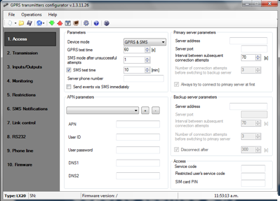
2. Elija el dispositivo correcto a configurar, para el caso debe de escoger Active Guard, como lo índica la siguiente gráfica.

3. Para realizar la configuración del dispositivo vaya a la opción 1 ACCESS.
Device Mode: En este campo elija el modo en el que el dispositivo va a realizar la transmisión de eventos.
GPRS test time: Digite el tiempo en segundos en el que el equipo se comunicará periódicamente con el receptor.
APN: Este es el nombre del punto de acceso que uso el operador celular, el dato que se diligencia es de acuerdo al operador que use en su plan de datos:
Movistar – APN: internet.movistar.com – USER ID: movistar – USER PASSWORD: movistar
Server Address: Digite la direccion IP del servidor donde se encuentra instalado el servicio OSM ó el nombre de dominio.
Server port: Digite el puerto que usarán los dispositivos para la comunicación con el servidor, se recomienda el 1020.
EJEMPLO CONFIGURACIÓN

4. Ingrese a la opción DEVICE PARAMETRES.
Acelerometer: En este campo es posible configurar la opción de Mandown (hombre caído), cuyo objetivo es garantizar que la persona que tiene el bastón si es atacada, sufre un desmayo el sistema pueda indicar que el bastón no está en la posición correcta (horizontal ó vertical) y se genere un evento en el sistema.
RFID tags: En esta opción se puede configurar que ante la obturación del botón de lectura de tag del bastón se puedan realizar varias lecturas de tags en un tiempo determinado.
Microphone & Speaker: Este campo le permite configurar ante que eventos el bastón va a sonar y/ó vibrar, ver siguiente gráfica.

5. Ingrese a la opción MONITORING.
Events: En esta opción usted podrá configurar que eventos el bastón de marcación se transmitirán vía GPRS y / ó SMS.
Additional data: En esta opción usted puede elegir si ante la transmisión de un evento de test u otro evento, adicional se transmitan eventos como estado de alimentación, estado red GSM, nivel de señal de la red GSM y estado de la batería.
6. Ingrese a la opción RESTRICTIONS.
Deny all: El bastón de marcación se restringe para recibir llamadas desde cualquier número telefónico.
Allow all: Al bastón de marcación podrá marcarle cualquier número telefónico.
Allow chosen: En esta opción podrá configurar hasta 8 números telefónicos que pueden llamar al bastón de marcación
Adicional a esto usted podrá configurar el número telefónico al cual el bastón de marcación podrá enviar SMS, este número debe de ser el que tenga conectado el servidor OSM, haciendo uso de un modem. Esto se usa cuando el bastón se configura para enviar la transmisión de eventos vía GPRS y SMS.
7. Ingrese a la opción LINK CONTROL.
En esta opción usted podrá habilitar la opción de watch dog, la cual opera de dos formas:
Watch dog GSM – GPRS: Si el bastón de marcación detecta fallas en la red GSM o el servicio GPRS, se podrá configurar que el bastón después del tiempo programado en minutos, realice el reset del modem (MODEM RESET) y/ó reset del dispositivo (MODEM DEVICE)
Esta configuración que se acaba de realizar puede ser almacenada como una PLANTILLA, lo cual le servirá para la configuración de otros bastones de marcación. Para realizar esto de clic en el ícono SAVE (Guardar).
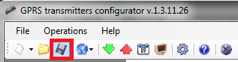
Para enviar la configuración al bastón de marcación recuerde que este debe de estar encendido y tener conectado la tarjeta de programación y conectado con el cable de programación y el cable USB – Serial al equipo de cómputo donde acaba de realizar la configuración.
Tenga en cuenta el puerto COM que tomó el cable USB – Serial al ser conectado a su equipo de cómputo.
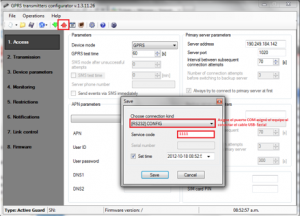
De clic en SAVE, el software empezará a envira la configuración al bastón de marcación, esto se evidencia hasta que el proceso llegue al 100%.

